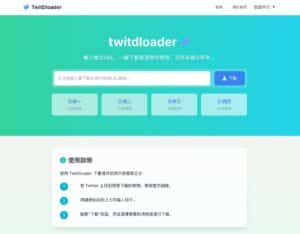
TwitDloader 免費 X(Twitter)影片下載器:支援最高 4K 畫質、一鍵快速儲存
前幾天介紹「X(Twitter)影片下載方法:標記機器人帳號一鍵取得影片鏈結」用於下載推特影片,可以說是非常快速又便…
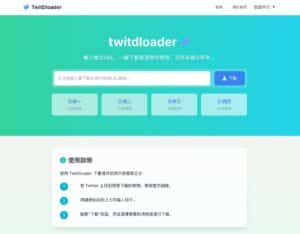
前幾天介紹「X(Twitter)影片下載方法:標記機器人帳號一鍵取得影片鏈結」用於下載推特影片,可以說是非常快速又便…
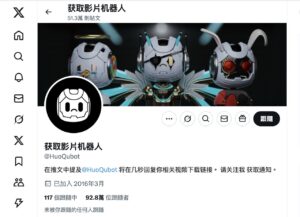
如果要下載 X(Twitter)上的影片,我比較習慣使用 Twitter Video Downloader、Download4.cc 等下載器,一般來說只要…
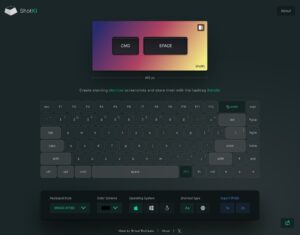
ShotKi 是一個很有趣的線上工具,使用者只需要輸入快速鍵(或是使用 ShotKi 網站虛擬鍵盤)即可生成令人驚豔的鍵盤快…
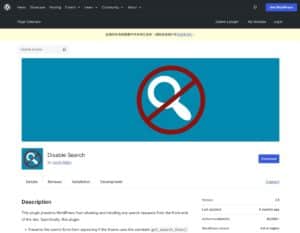
WordPress 有個很常見的攻擊手法,那就是利用搜尋關鍵字進行垃圾連結索引,簡單來說,網站內建的搜尋路徑固定(都是…
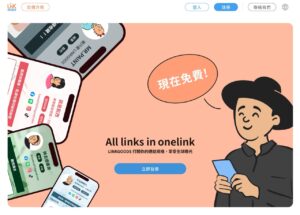
現今多數人的日常生活都離不開手機,有時候我們希望其他人進入個人頁面就會立即展示出我使用那些社群平台、網站、介…
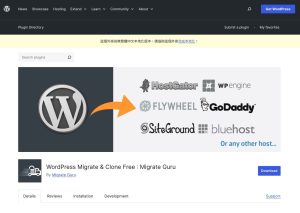
使用 WordPress 自架站的網站管理員一定對搬家不陌生,特別是在考量到主機資源、價格、速度和穩定性等各方面條件後通…
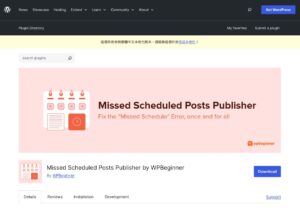
一般來說我都會預先將文章寫好、排程後在每天固定時間上線,應該有不少網站管理者也是這麼做吧!有時候會遇到一個問…
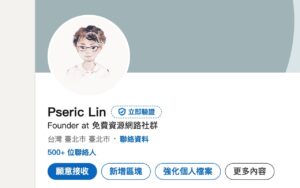
LinkedIn(領英)是微軟旗下的社群網路服務,讓註冊使用者可以製作自己的線上履歷,同時連結商業活動認識的人,具有…
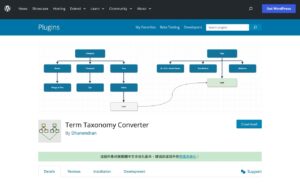
前陣子剛好想到來整理一下 WordPress 網站的分類和標籤,WordPress 預設有兩種分類法(Taxonomy),當有更多需要還可…
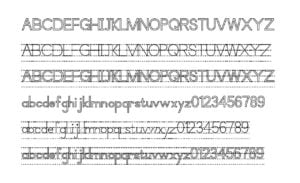
如果有英文教學上的需求,新北市英語教學資源中心自行研發六種免費字型,方便老師在製作練習教材時使用,包括點點字…